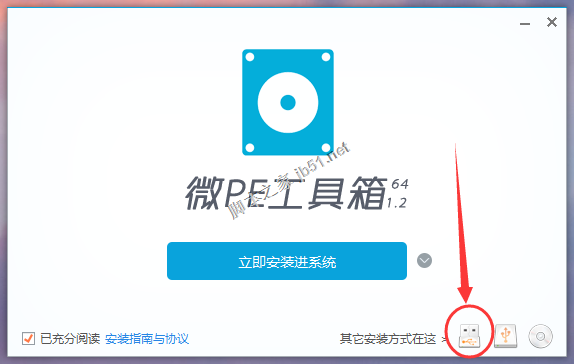
1、首先制作一个U盘PE启动盘,本教程以纯净好用的微PE为示例(PE及工具不唯一,大家可根据自己需要选择纯净无捆绑的即可)
1.1、选择把微PE工具箱制作在U盘中
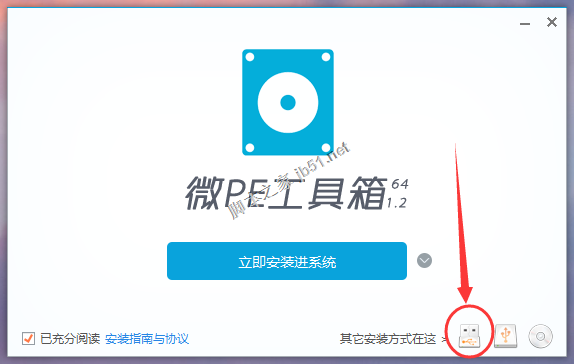
1.2、选择一些参数,一般用默认可以(有一个地方需要注意的是,如果U盘需要放单文件大于4G系统镜像,建议格式化选择最优的exFAT格式)

2、在第一步制作成功U盘PE启动盘后,插在要重装系统的电脑上,按下表选择启动热键启动进U盘PE
(点图片可放大查看)
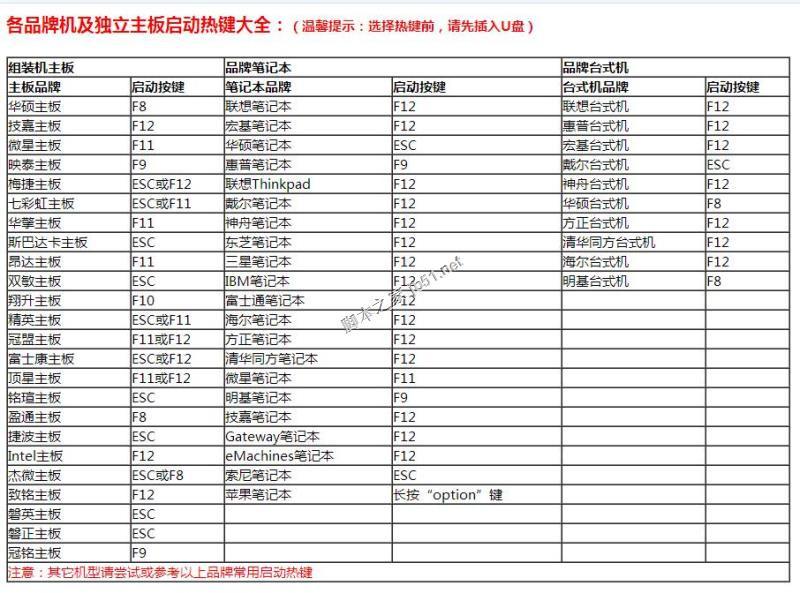
3、进入PE界面
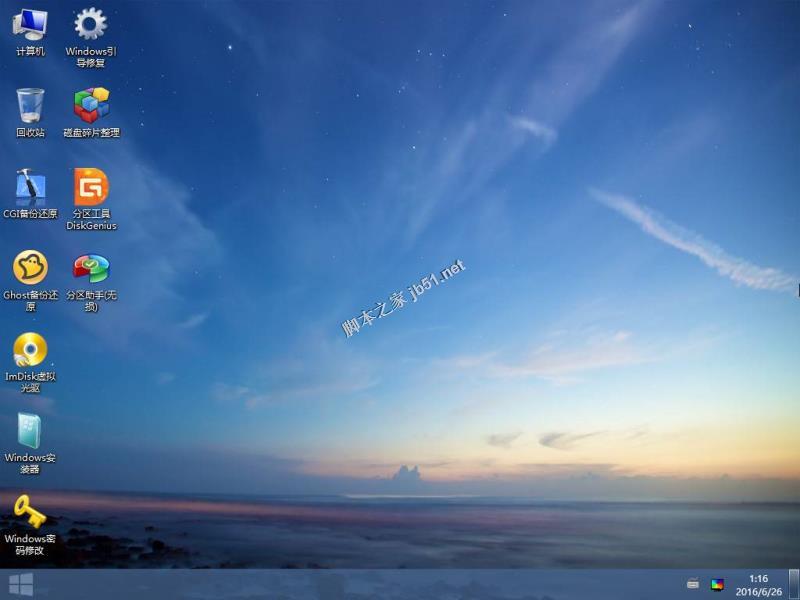
4、运行桌面上的Ghost备用还原工具,按下图示顺序操作(注:专注于win7 6.6镜像需提前下载好并放置于非系统安装盘)

此步也可以用桌面的另一个工具来实现,操作类似

5、确认选择
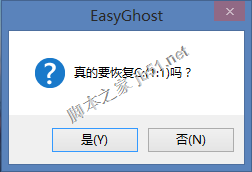
6、还原过程,第4步选择了自动重启,还原100%后会重启,否则要手动重启一下电脑

7、系统安装过程,一如既往的简洁高效

8、自动安装驱动过程,吻妻作品均支持全自动智能安装驱动(当然也可以选择不装)

9、重装完成,一个全新的系统已呈现

--- 教程完 ---
温馨提示
重装有风险,请注意备份好原系统中的重装数据!吻妻只提供方法与步骤参考,具体操作如有出入,请以实际为准!如遇到任何问题或对本教程有疑问可直接留言或加作者QQ:730410405

Ubuntu 16.04下使用VirtualBox虚拟机安装Windows XP的图文教程
Ubuntu 16.04下使用VirtualBox虚拟机安装Windows XP的图文教程 对于初次使用Ubuntu 16.04的多小伙伴来说,可能还不是很熟悉(0)人阅读时间:2024-06-13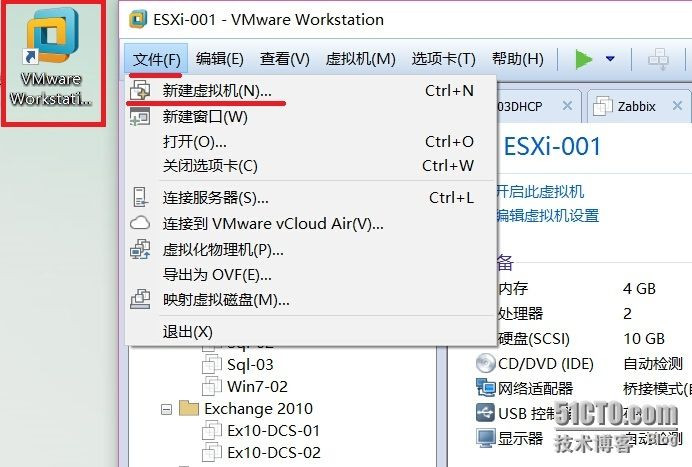
超详细Centos(d证科目二三现场讲解超详细)
超详细Centos 6.5 文本模式图文系统安装教程 对于刚接触Linux的用户来说,安装系统和配置网卡的过程也可能要用很长的时间,Centos6.5的安装方式(0)人阅读时间:2024-06-13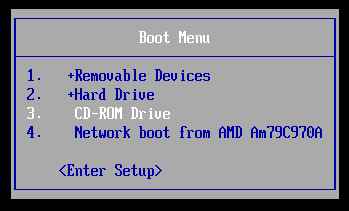
CentOS文本方式系统安装图文详细教程(centos7文本编辑器在哪)
CentOS文本方式系统安装图文详细教程 各个版本的Linux安装,大同小异,懂一个版本的,其它的版本也没大问题:而同一个版本的Linux的图形用户界面安装与文(0)人阅读时间:2024-06-13
拼多多买家不确认收货后多久到账 拼多多如果客户不确认收货的话多久到账
拼多多买家不确认收货后多久到账,拼多多买家不确认收货,常规商品在客户签收快递后15天会自动确认收货,海外直邮商品为30天,若客户延迟确认收货则默认再延后3天,拼多多确认收货后就会立刻到账。拼多多是国内主流(0)人阅读时间:2024-06-13U盘PE启动安装GHOST系统图文教程 u盘安装pe 安装启动盘
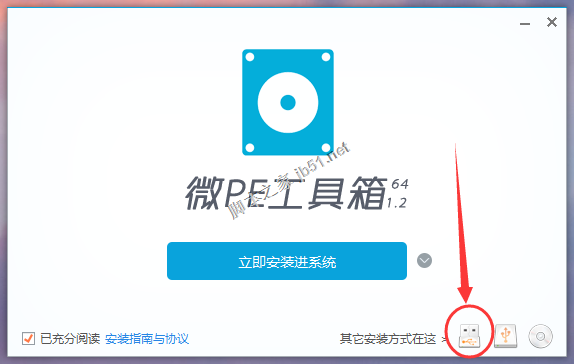 U盘PE启动安装GHOST系统图文教程 1.首先制作一个U盘PE启动盘,本教程以纯净好用的微PE为示例(PE及工具不唯一,大家可根据自己需要选择纯净无捆绑的即可..2024-06-13
U盘PE启动安装GHOST系统图文教程 1.首先制作一个U盘PE启动盘,本教程以纯净好用的微PE为示例(PE及工具不唯一,大家可根据自己需要选择纯净无捆绑的即可..2024-06-13Ubuntu 16.04下使用VirtualBox虚拟机安装Windows XP的图文教程
 Ubuntu 16.04下使用VirtualBox虚拟机安装Windows XP的图文教程 对于初次使用Ubuntu 16.04的多小伙伴来说,可能还不是很熟悉..2024-06-13
Ubuntu 16.04下使用VirtualBox虚拟机安装Windows XP的图文教程 对于初次使用Ubuntu 16.04的多小伙伴来说,可能还不是很熟悉..2024-06-13超详细Centos(d证科目二三现场讲解超详细)
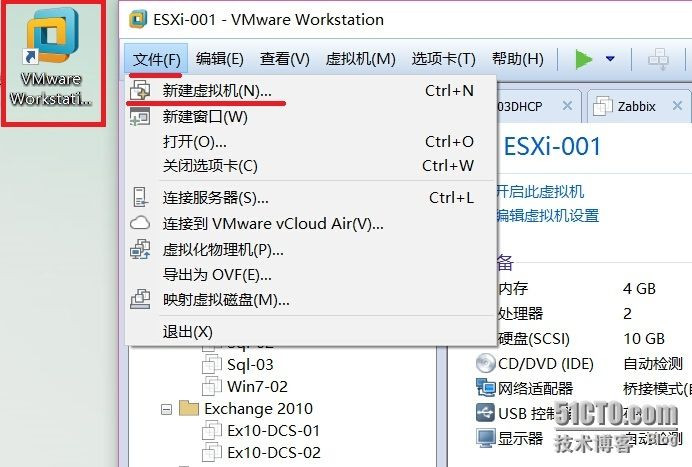 超详细Centos 6.5 文本模式图文系统安装教程 对于刚接触Linux的用户来说,安装系统和配置网卡的过程也可能要用很长的时间,Centos6.5的安装方式..2024-06-13
超详细Centos 6.5 文本模式图文系统安装教程 对于刚接触Linux的用户来说,安装系统和配置网卡的过程也可能要用很长的时间,Centos6.5的安装方式..2024-06-13CentOS文本方式系统安装图文详细教程(centos7文本编辑器在哪)
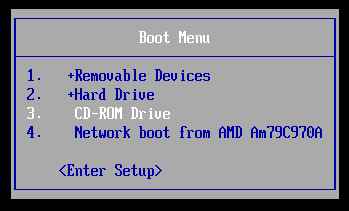 CentOS文本方式系统安装图文详细教程 各个版本的Linux安装,大同小异,懂一个版本的,其它的版本也没大问题:而同一个版本的Linux的图形用户界面安装与文..2024-06-13
CentOS文本方式系统安装图文详细教程 各个版本的Linux安装,大同小异,懂一个版本的,其它的版本也没大问题:而同一个版本的Linux的图形用户界面安装与文..2024-06-13